Tin Tức
Windows PC Health Check: Công cụ kiểm tra khả năng cài Windows 11
Độ hot của Windows 11 trong giới công nghệ ngày càng tăng theo thời gian. Với sự mong chờ vô cùng lớn về thay đổi giao diện, tính năng mới cùng khả năng hoạt động mượt mà hơn Windows 10, điều mà mọi người mong chờ nhiều nhất chính là Windows 11. Nhưng, liệu máy tính và laptop của chúng ta có thể chạy Windows 11 được hay không? Hãy để GamerGear cùng phần mềm Windows PC Health Check giúp các bạn kiểm tra nhé.
Giới thiệu Windows PC Health Check
Là phần mềm được chính tay Microsoft tạo ra giúp bạn kiểm tra độ tương thích của thiết bị với hệ điều hành Windows 11 sẽ được ra mắt trong thời gian tới đây. Hỗ trợ bạn trong việc chuẩn bị về phần mềm và phần cứng để phù hợp với Windows 11.
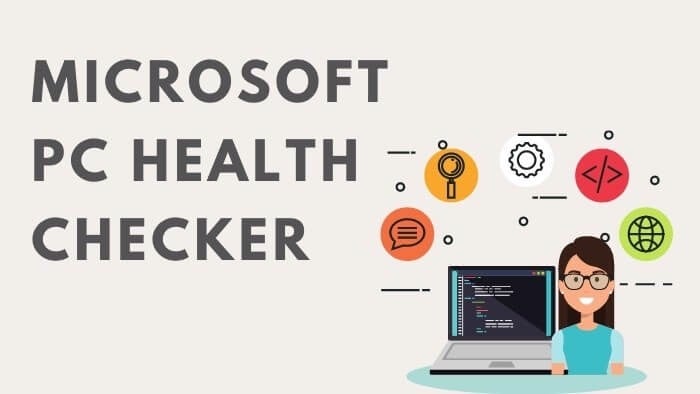
Hướng dẫn cài đặt và sử dụng Windows PC Health Check
Hướng dẫn cài đặt Windows PC Health Check
Bước 1: Tải file cài đặt Windows PC Health Check TẠI ĐÂY.
Bước 2: Sau khi tải xong, bạn giải nén và chạy file WindowsPCHealthCheckSetup.msi để cài đặt phần mềm.
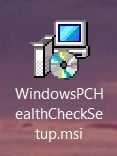
Bước 3: Tích vào I accept the terms in the License Agreement và chọn Install.
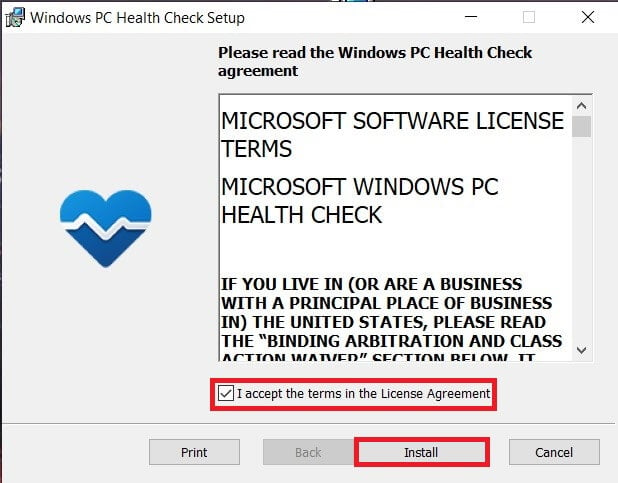
Bước 4: Quá trình cài đặt hoàn tất, bạn chọn Finish và đợi một lúc Windows PC Health Check sẽ mở lên.
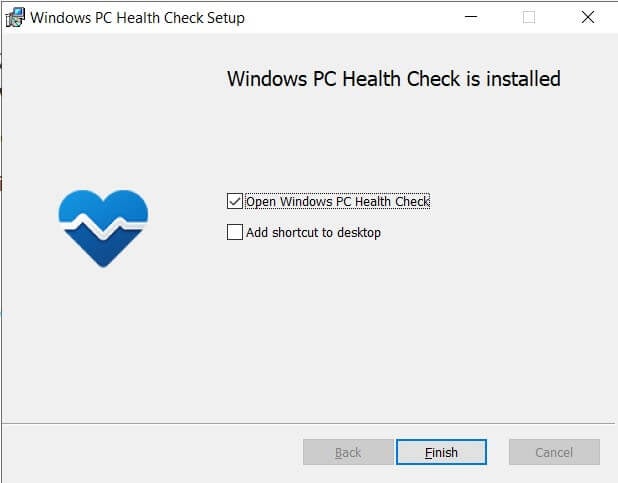
Cách sử dụng Windows PC Health Check
Sử dụng Windows PC Health Check vô cùng đơn giản. Là phần mềm tương đối nhẹ nhàng, bạn chỉ cần double click vào phần mềm và đây là giao diện chính của Windows PC Health Check.
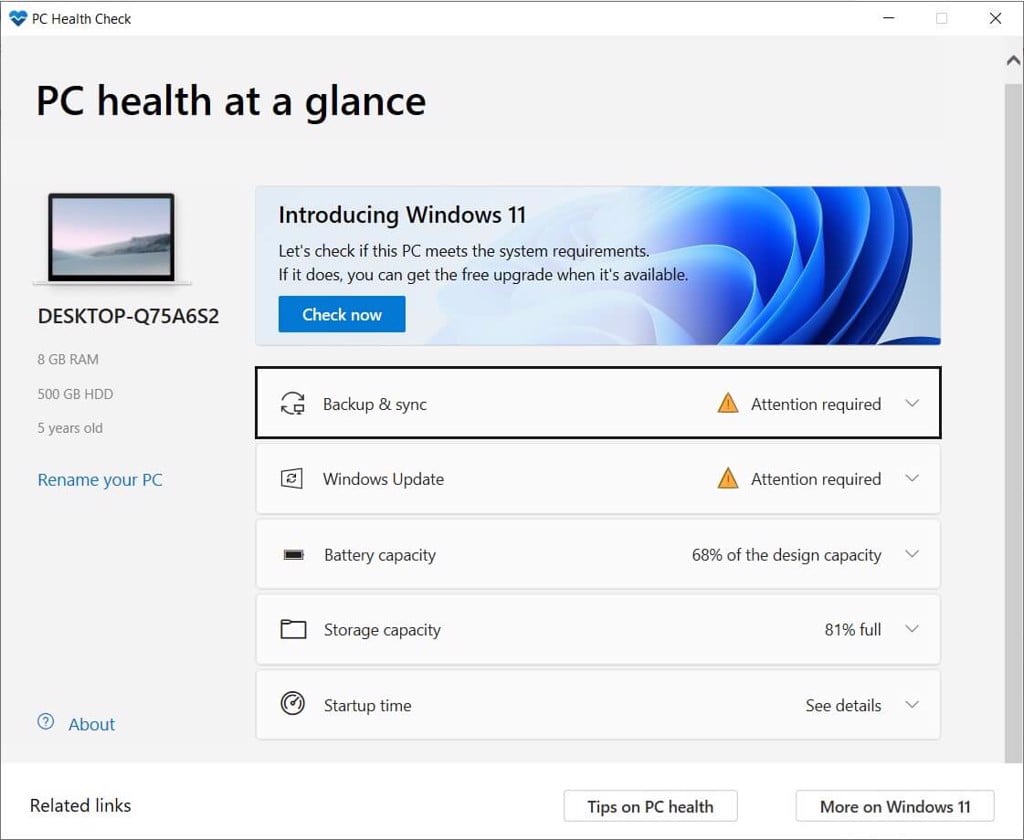
Giao diện của Windows PC Health Check sẽ bao gồm những thông tin cơ bản về thiết bị như RAM, bộ nhớ trong và tuổi thọ nằm ở bên trái. Ở chính diện Windows PC Health Check sẽ bao gồm 4 mục theo thứ tự là:
- Backup & sync: Tùy chọn sao lưu và đồng bộ.
- Windows Update: Kiểm tra cập nhật phiên bản Windows.
- Storage capacity: Tình trạng bộ nhớ.
- Startup time: Thời gian đăng nhập thiết bị.
Quan trọng nhất chính là banner Introducing Windows 11 với nút màu xanh Check now – đây chính là công cụ giúp bạn kiểm tra xem máy tính hay laptop của bạn có thể chay Windows 11 hay không.
Và bạn có thể bắt đầu bài kiểm tra bằng các chọn vào Check now, kết quả sẽ được trả về ngay lập tức.
Nếu thiết bị của bạn đủ điều kiện chạy Windows 11, phần mềm sẽ thông báo như sau:
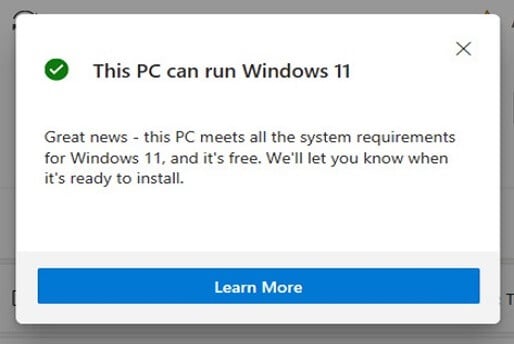
Ngược lại, nếu không chạy được sẽ xuất hiện thông báo dưới đây:
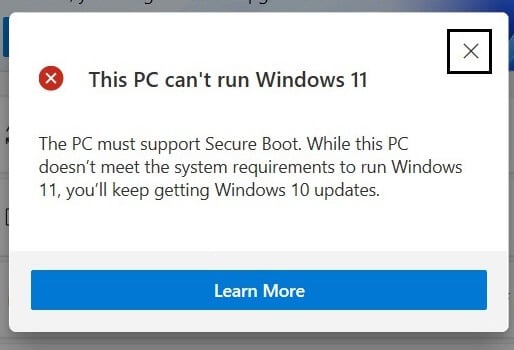
Lưu ý: Theo nhiều ý kiến, kết quả của Windows PC Health Check chỉ dùng để tham khảo vì nhiều thiết bị được mọi người cho rằng đã làm đầy đủ các yêu cầu từ Microsoft nhưng vẫn fail bài test. Vì vậy, chúng ta hãy cùng chờ những thông báo chính thức từ Microsoft.
Lỗi “Your organization manages updates on this PC” trên Windows PC Health Check
Đây là lỗi bạn sẽ gặp khi sử dụng tài khoản Microsoft của trường học, cơ quan để kiểm tra trên Windows PC Health Check.
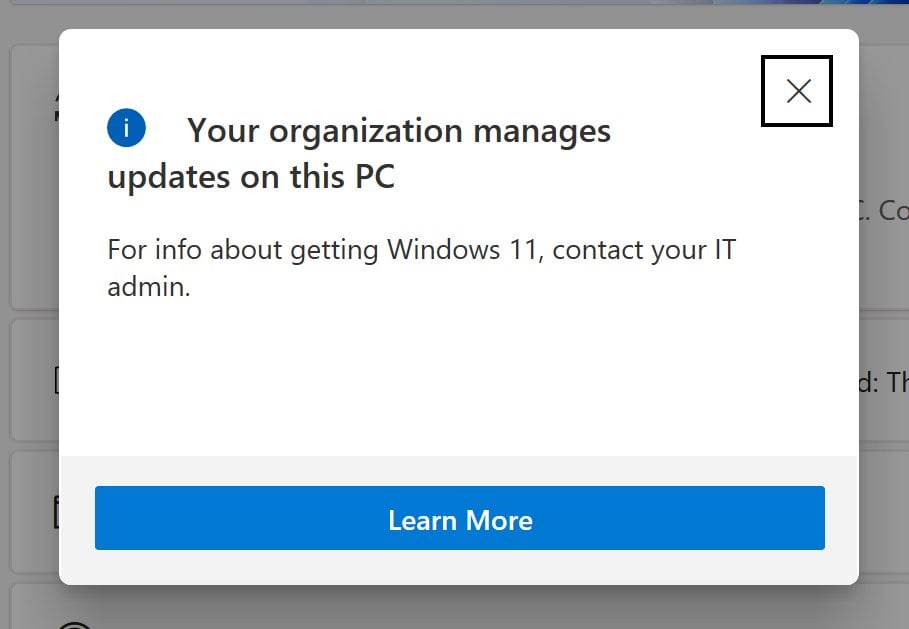
Cách đơn giản để sửa lỗi này là bạn hãy đăng xuất tài khoản trên thiết bị như sau.
Cách thứ nhất, bạn nhấn vào Start, click vào avatar tài khoản và chọn Sign out.
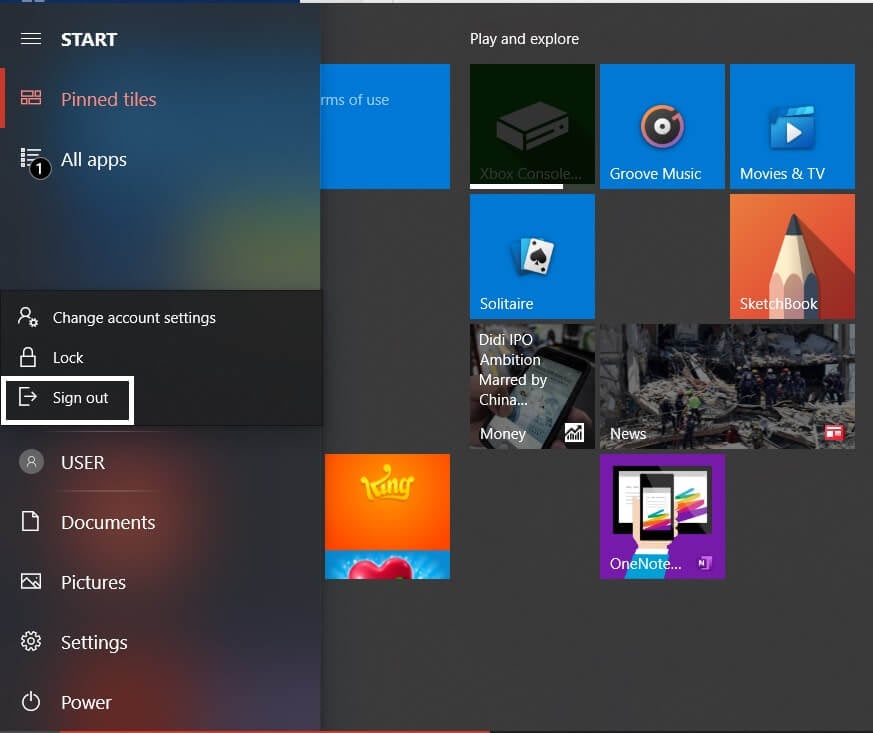
Cách thứ hai, nếu bạn đang bận sử dụng thiết bị và không muốn tạm ngưng công việc, hãy vào Start > chọn Avatar > Change account settings.
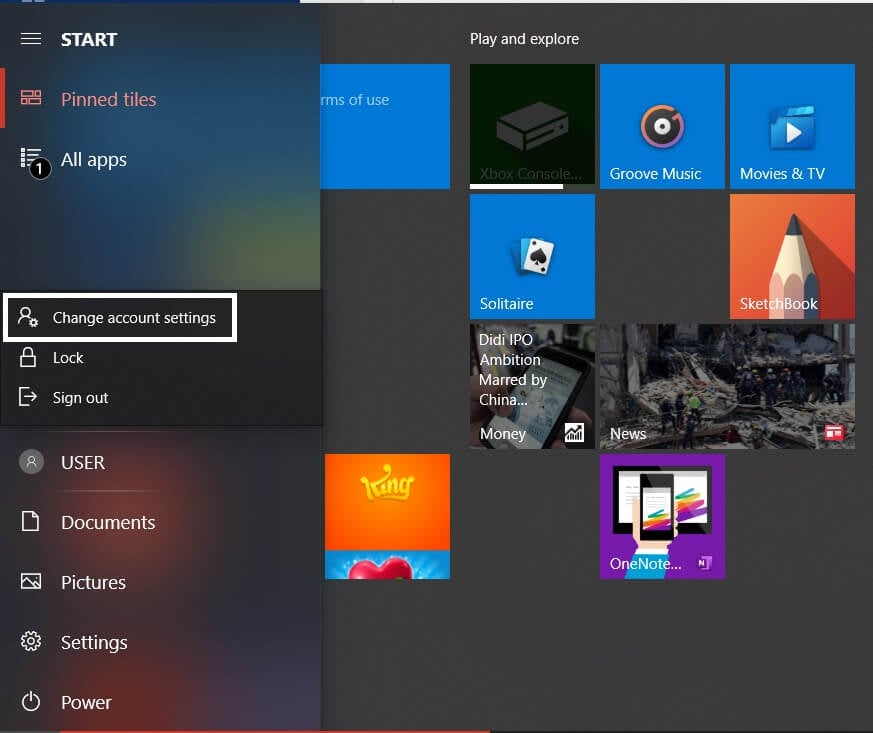
Chọn mục Access work or school, click vào tài khoản và chọn Disconnect > Yes. Ok, vậy là xong, bạn có thể kiểm sử dụng chức năng kiểm tra trên Windows PC Health Check rồi đấy.
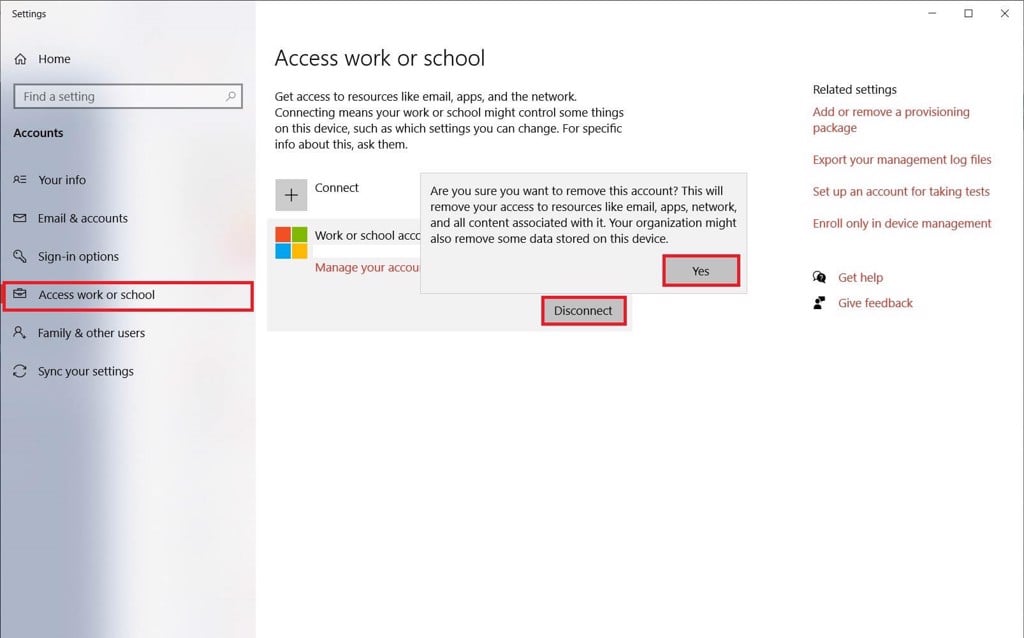
Tổng kết
Với những ý kiến từ cộng đồng, hy vọng trong thời gian tới Microsoft sẽ đưa ra những thông tin chính thức về Windows 11 cùng việc nâng cấp Windows PC Health Check để người dùng có thể thuận tiện theo dõi cho quá trình nâng cấp hệ điều hành sau này.
Cảm ơn các bạn đã dành thời gian cho GamerGear. Hẹn gặp lại trong những bài viết tiếp theo với những thông tin về Windows 11 !!!
